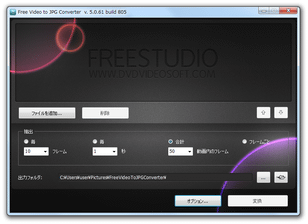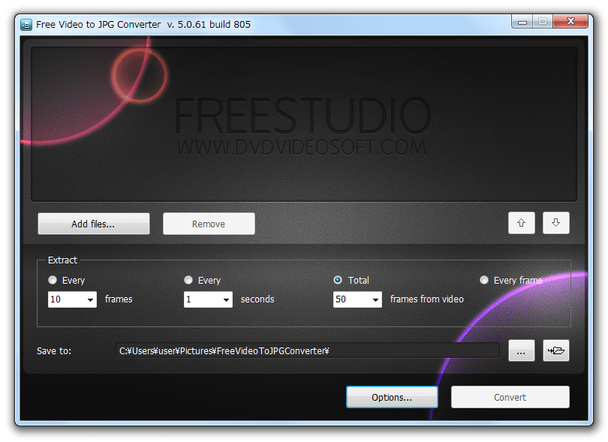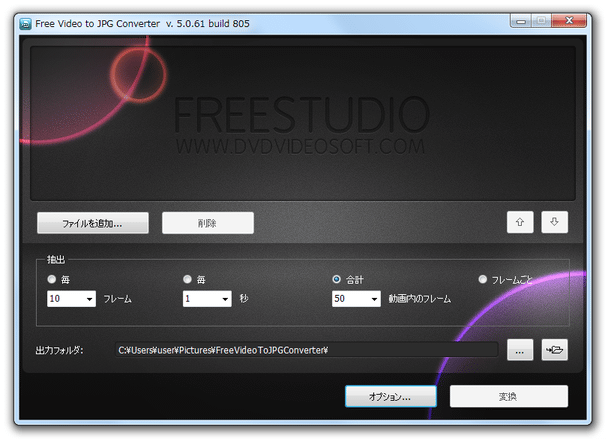動画内のフレームを、画像ファイルとして抜き出す!「Free Video to JPG Converter」。
Free Video to JPG Converter
Free Video to JPG Converter
動画内のフレームを、JPEG 画像として抜き出してくれるソフト。
“ 指定したフレーム数ごとに / 指定した秒数ごとに / 全部で ○ 枚になるように / 全て ” といったタイミングで、動画内のフレームを静止画抽出できるようにしてくれます。
「Free Video to JPG Converter」は、動画内のフレームを静止画として切り出してくれるソフトです。
各種動画ファイル内のフレームを、
- 指定したフレーム数おきに
- 指定した秒数おきに
- 全部で ○ 枚になるように
- 全て
動画からお気に入りのシーンを抽出したい時にはもちろん、動画編集の場面などでも使えると思います。
一般的に使われている動画であれば大抵読み込むことができ、また複数の動画ファイルをまとめて処理することも可能となっています。
使い方は以下の通り。
このソフトを使用するには、「.NET Framework 2.0」
以上をインストールしている必要があります。
-
インストール時の注意
- インストールの際には、外部ツールのインストールを促す画面が表示されることがあります。
(「DVDVideoSoft により推奨」という画面)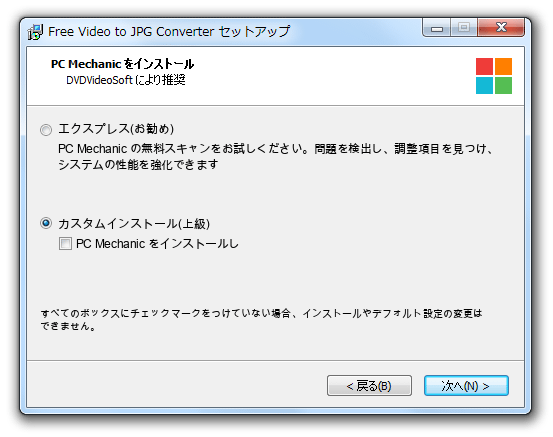
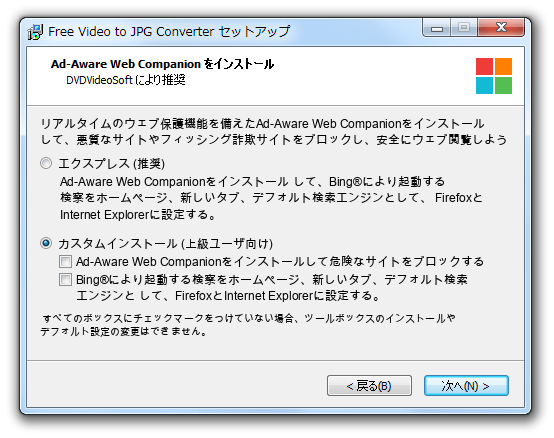 このようなソフトをインストールする必要はないので、「カスタムインストール」を選択 → すべてのチェックを外すなどして、インストールしないようにしておいて下さい。
このようなソフトをインストールする必要はないので、「カスタムインストール」を選択 → すべてのチェックを外すなどして、インストールしないようにしておいて下さい。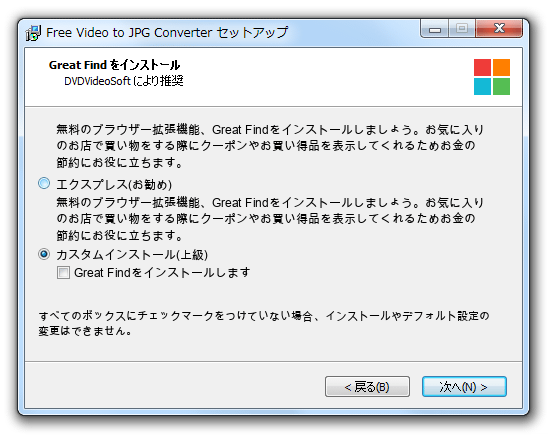
-
実際に使う
- 「FreeVideoToJPGConverter.exe」を実行します。
- メイン画面が表示されます。
インターフェースが英語になっている時は、画面右下の「Options」ボタンをクリック → 左下の「Language」欄で「日本語」を選択しておきます。
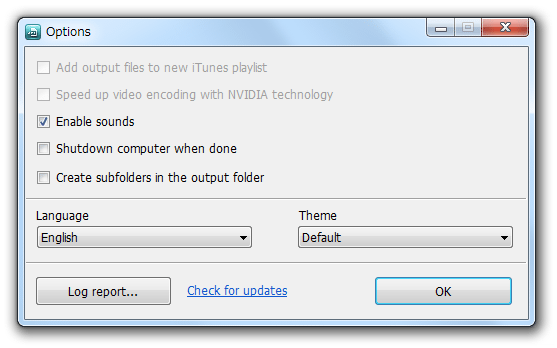
- 画面上部のリストに、処理する動画ファイルをドラッグ&ドロップで追加します。
(「ファイルを追加」ボタンをクリックし、目的の動画ファイルを選択してもOK ) - 中段にある「抽出」欄で、フレームの抽出タイミングを指定します。
ここでは、- 毎 ○ フレームごと
- 毎 ○ 秒ごと
- 合計で ○ フレーム
動画内のフレームを全て抜き出したい場合は、一番右の「フレームごと」を選択します。 - 画面下部の「出力フォルダ」欄で、抽出された画像ファイルの保存先フォルダを指定します。
(右側にある ボタンをクリックし、フォルダを選択する)
ボタンをクリックし、フォルダを選択する) - 準備が整ったら、画面右下にある「変換」ボタンをクリック。
- フレームの抽出処理が開始されるので、しばらく待ちます。
- 少し待ち、「完了」というダイアログが表示されたら処理完了です。
定番の動画変換ソフト
| Free Video to JPG Converter TOPへ |
おすすめフリーソフト
スポンサードリンク